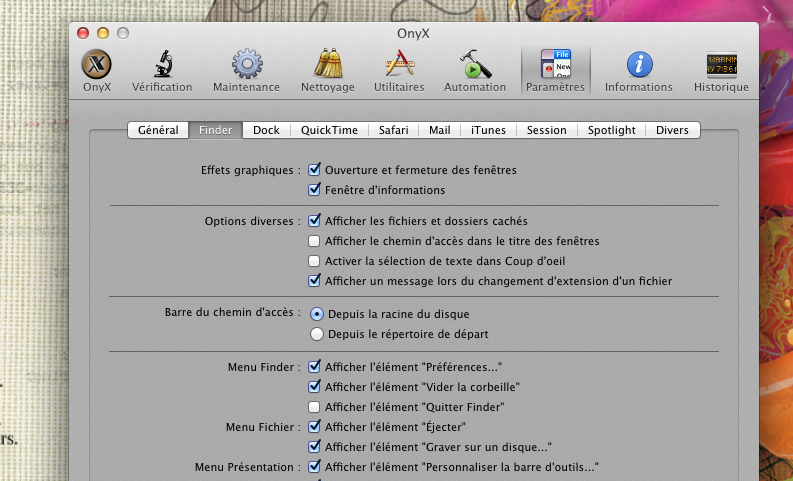Avant propos et recommandations
Avant toutes interventions (ou modifications) sur un système d’exploitation, il est recommandé de réaliser une sauvegarde. En cas d’erreur de manipulation, de bug, ou autre, il sera alors possible de revenir en arrière.
Comme toute interaction avec un ordinateur, cette méthode peut comporter des risques et ne sont pas détaillés ici. Si vous suivez ces instructions, c’est que vous en mesurez les conséquences, sinon passez votre chemin !
Afficher les fichiers cachés : à quoi ça peut bien servir ?
Sous MAC OS X, un fichier caché est {tout simplement|} déclaré avec la {convention|syntaxe} suivante : .nom-du-fichier
C’est, par exemple, assez gênant pour un développeur, webmestre qui utilise régulièrement des fichiers de configuration tels que le .htaccess ou autres, puisque ces fichiers n’apparaissent pas dans le Finder par défaut.
nota : si il existe une solution simple pour afficher seulement certains fichiers cachés … je suis preneur !
Il est possible à partir de logiciels tiers de “voir” ces fichiers cachés mais ce n’est pas pratique …
La solution est donc d’afficher ces fichiers “invisibles” afin de pouvoir les manipuler (ouvrir, modifier, supprimer) à partir du Finder (i.e sans applications tiers).
Comment afficher des fichiers invisibles ?!
Il existe plusieurs solutions, à vous {de retenir|d’utiliser} celle qui vous conviendra :
1 – Pour les utilisateurs standards
La solution la plus économique est l’utilisation du logiciel Onyx.
nota : Onyx est un outil de modification (et maintenance) système pour MAC OS X (ex.: l’affichage ou modification d’options inaccessibles par défaut). N’hésitez pas d’ailleurs à faire un don de 5 €, il en vaut largement le prix.
Cela nécessite toutefois des compétences :
– savoir installer un logiciel,
– et de posséder les droits d’administration sur la machine hôte.
rappel : si vous ne savez pas installer un logiciel sous MAC, ce tutoriel ne s’adresse pas à vous !
nota : Il existe également d’autres solutions plus onéreuses comme Total Finder qui, après installation, permet, via les préférences, d’afficher l’option “afficher les fichiers système” (encore plus rapide et pratique).
2 – Pour les utilisateurs avancés
Pour des utilisateurs avertis ou avancés, cette option est facilement modifiable par ligne de commande (via la console) :
defaults write com.apple.Finder AppleShowAllFiles TRUE
puis relancer le Finder.